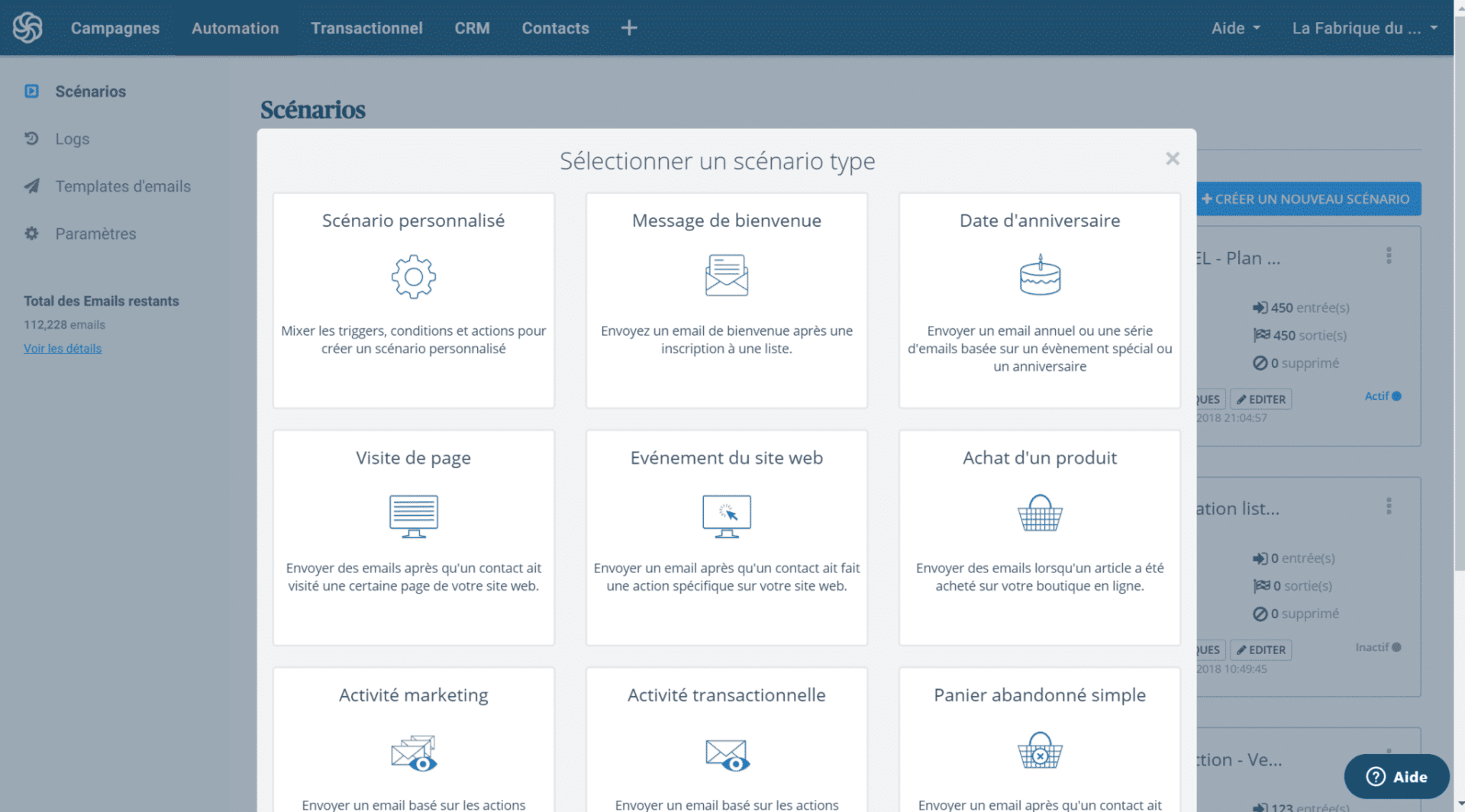Le courrier électronique est important.
Qu’il s’agisse de créer une liste ou d’envoyer des e-mails transactionnels, vous avez besoin d’un bon outil pour tout gérer.
SendinBlue vise à simplifier ce processus pour les utilisateurs de WordPress avec la sortie de la dernière version de leur Formulaire d’abonnement et plug-in WP SMTP.
Le plugin intègre votre site WordPress à SendinBlue afin que vous puissiez facilement créer des formulaires d’abonnement et mettre en œuvre une automatisation marketing approfondie (sérieusement – la mise en œuvre de l’automatisation du marketing est assez géniale !). Vous aurez également accès à tous les outils de SendinBlue pour créer des campagnes et gérer des listes de contacts directement depuis votre tableau de bord.
Voici quelques-unes des principales caractéristiques de SendinBlue et le plugin :
- Créez facilement plusieurs formulaires d’abonnement par e-mail dans WordPress
- Créez et envoyez des campagnes par e-mail depuis votre tableau de bord
- Générateur d’e-mails par glisser-déposer, ainsi que d’autres options telles que des modèles et un éditeur de texte enrichi
- Aperçu de l’apparence des e-mails sur différents appareils
- Stylez les formulaires avec CSS et prévisualisez-les directement dans le plugin
- Gérez et organisez vos listes d’abonnés
- Envoyez des e-mails transactionnels via SMTP ou API
- Créer des modèles pour les e-mails transactionnels
- Implémentez le suivi de l’automatisation du marketing pour déclencher des e-mails en fonction de comportements tels que les visites de pages, les achats de produits, les ouvertures d’e-mails, etc.
Creusons dans le plugin.
Installer SendinBlue pour WordPress
Une fois que vous avez activé le plugin, vous serez accueilli avec cet écran :

Vous devez créer un compte SendinBlue pour utiliser le plugin :

Une fois votre compte créé, vous aurez accès à la clé API dont vous avez besoin pour activer le plugin :

Après avoir entré la clé API, vous verrez le tableau de bord SendinBlue complet. Vous pouvez obtenir toutes ces informations sur SendinBlue site Web, mais tout est également contenu dans votre tableau de bord WordPress. J’aime le fait que vous n’ayez pas nécessairement à quitter votre site WordPress pour faire la plupart des choses.

Création d’un formulaire d’abonnement
L’un des principaux avantages du plugin est la facilité avec laquelle il facilite la création de formulaires d’abonnement. Si vous avez déjà utilisé Contact Forms 7 ou quelque chose de similaire, vous n’aurez absolument aucun problème à créer un formulaire SendinBlue :

Lors de la création d’un formulaire, vous avez trois domaines principaux à traiter. Tout d’abord, vous devez configurer les données que vous souhaitez collecter et le style du formulaire :
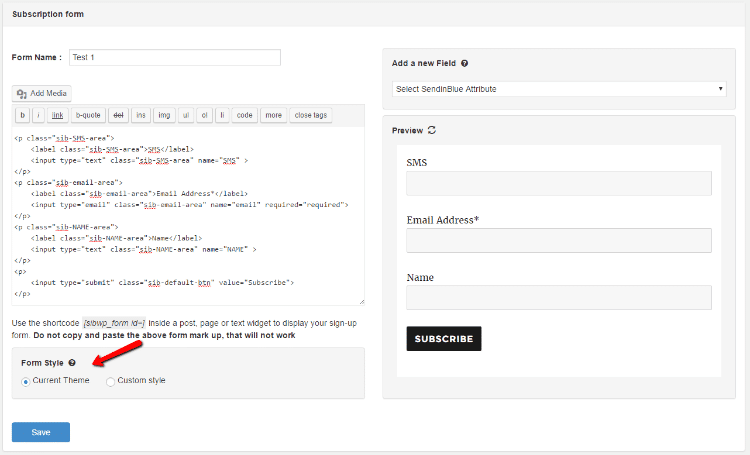
Vous pouvez facilement ajouter de nouveaux champs pour collecter des informations SMS ou d’autres détails. N’oubliez pas que vous souhaiterez généralement que les formulaires soient aussi courts que possible afin de maximiser votre taux d’inscription. La valeur par défaut est simplement Nom + Adresse e-mail, mais j’ai ajouté le champ SMS pour vous montrer comment cela fonctionne.
Notez que vous pouvez prévisualiser votre formulaire en temps réel.
Pour le style, vous pouvez choisir que SendinBlue prenne le style de votre thème actif, ou vous pouvez utiliser un style CSS personnalisé. Si vous êtes débutant, tirer parti de votre thème actuel est probablement la meilleure idée. Mais pour les personnes qui recherchent la flexibilité, l’option CSS personnalisée est agréable à avoir.

Dans les étapes suivantes, vous pouvez choisir la liste à laquelle vous souhaitez ajouter des abonnés. Vous pouvez choisir plusieurs listes ou n’en utiliser qu’une seule.
Vous devez également configurer les paramètres d’opt-in. Vous pouvez choisir d’envoyer ou non un e-mail de confirmation pour votre liste.
Vous pouvez également ajouter un double opt-in, ce qui signifie que les utilisateurs doivent confirmer qu’ils souhaitent figurer sur votre liste. Cela réduira probablement votre taux d’abonnement, mais cela garantit que toutes les personnes à qui vous envoyez un e-mail souhaitent réellement figurer sur votre liste.
Enfin, vous pouvez choisir de rediriger ou non les utilisateurs vers une URL spécifique après leur abonnement. J’imagine que vous l’utiliseriez pour une page de remerciement personnalisée dans la plupart des cas.
Dans la dernière case, vous pouvez personnaliser les différents messages de confirmation associés à votre formulaire.
Une fois que vous êtes satisfait de tous les détails, vous pouvez cliquer sur l’un des boutons « Enregistrer » et votre formulaire est terminé. Vous pouvez ensuite ajouter le formulaire à votre site via un simple shortcode.
Vous pouvez toujours modifier ou dupliquer votre formulaire ultérieurement si vous le souhaitez, et vous pouvez ajouter autant de formulaires que vous le souhaitez.
Comme je l’ai dit, c’est un processus assez simple avec lequel je pense que personne n’aura de difficulté.
Création d’une liste de contacts
Les listes sont des groupes d’e-mails que vous pouvez utiliser pour envoyer des campagnes. Ils sont aussi une ressource pour la vie, donc c’est certainement quelque chose que vous voulez entretenir et conserver.
Créer des listes est facile dans SendinBlue :
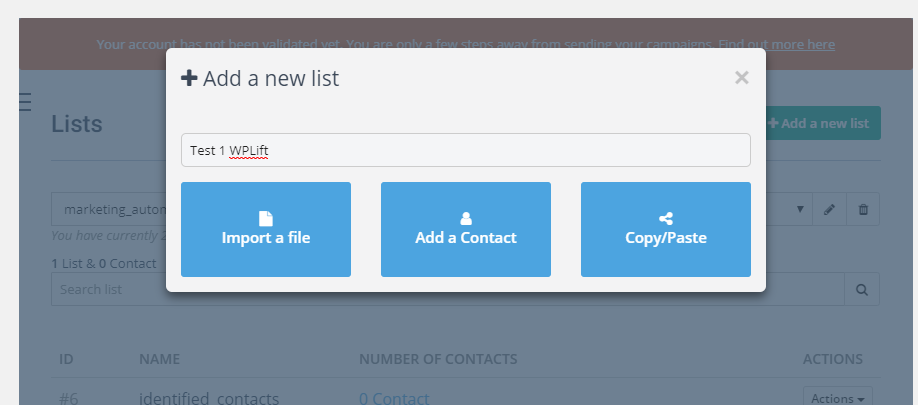
Cliquez simplement sur “Ajouter une nouvelle liste” pour créer une liste nouvellement nommée. Si vous avez déjà des abonnés, vous pouvez les importer par CSV, manuellement, ou copier-coller. S’il s’agit d’une liste totalement nouvelle, il vous suffit de lui donner un nom, puis vous pouvez la lier à l’un de vos formulaires d’abonnement pour commencer à la développer.
Une fois que vous avez une liste, il est facile de gérer les abonnés :
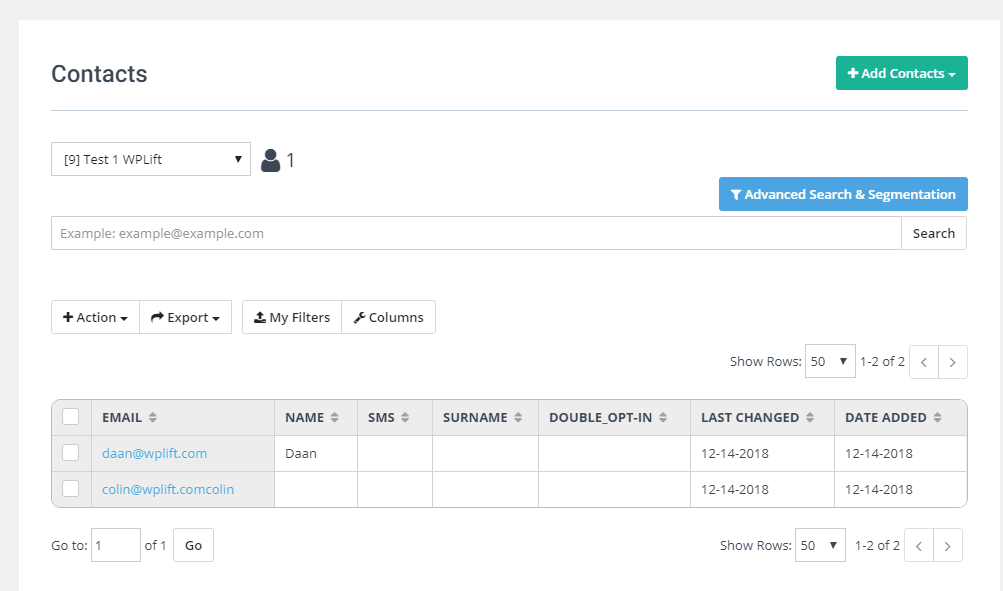
Vous pouvez également choisir exactement les colonnes à afficher et créer vos propres filtres personnalisés que vous pouvez appliquer rapidement selon vos besoins.
Si vous voulez creuser dans votre liste, vous pouvez utiliser le Recherche avancée et segmentation bouton pour filtrer par autant ET et OU conditions selon les besoins :
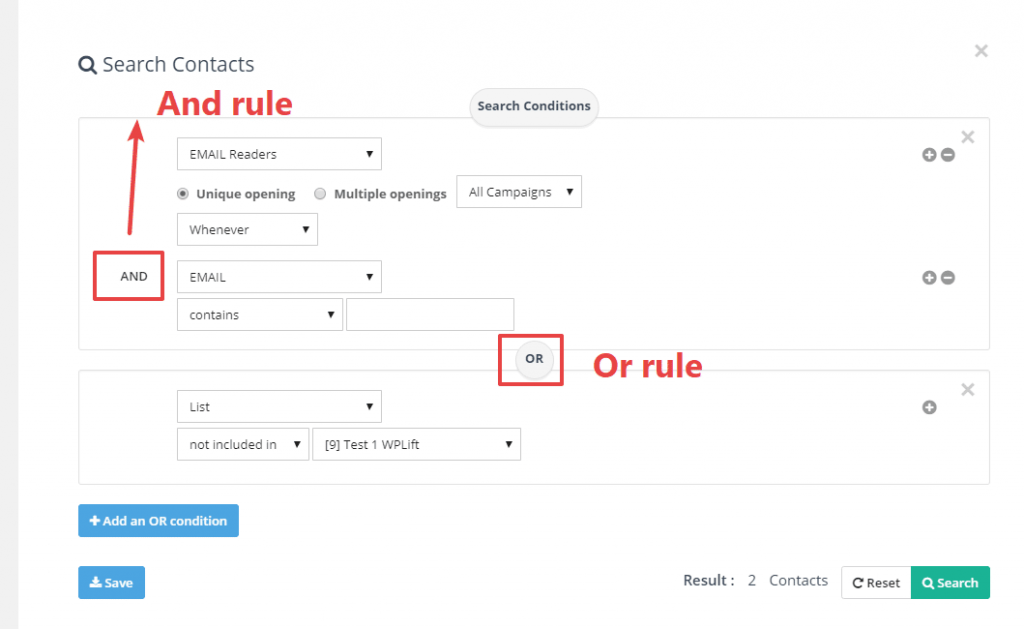
Création d’une campagne
SendinBlue vous permet également de créer une campagne email directement…
Lire la suite : cliquez ici
Dans la même catégorie :
- Aucun article similaire